Pro/ENGINEER 2000i2
Pro/MOLDESIGN и Pro/CASTING
Сборка Модели
Конструктивную модель и заготовку или матрицу можно создавать или добавлять в
любом порядке.
Добавление Ссылочной Детали к Сборке Литейной или
Пресс-формы
1. В меню MOLD (CAST), выберите Mold
Model (Cast Model) > Assemble для добавления
существующей детали или сборки как ссылочной детали,
или Mold Model > Create для создания ссылочной детали.
2. Выберите MOLD MDL TYP (CAST MDL TYP)
> Ref Model. Если собирается существующая
конструктивная модель, система отображает диалоговое окно Open.
Если создается новая конструктивная модель, первым компонентом должна
быть существующая деталь (затем, можно создать
дополнительные компоненты, при необходимости).
3. Выберите используемый файл .prt
(конструктивная модель) и щелкните по кнопке Open.
Это будет базовый компонент сборки. Система открывает копию конструктивной
модели в окне модели литейной или пресс-формы и запрашивает имя ссылочной
детали. Только в режиме Mold, появляется меню REF MDL со следующими опциями:
-
Merge by Ref - выберите этот пункт для объявления ссылочной модели, независимой от конструктивной модели. В этом случае, система копирует только исходную конструктивную модель.
-
Same Model - выберите этот пункт для объявления ссылочной модели зависимой от конструктивной модели.
Ссылочная деталь генерируется автоматически на основании конструктивной модели,
добавленной к модели литейной или пресс-формы. Имя по умолчанию -
modelname_ref.prt, где modelname - название сборки литейной или пресс-формы
(можно указать другое имя детали).
4. Нажмите клавишу <Enter>, чтобы
использовать имя по умолчанию, или введите новое имя.
Примечания:
-
При добавлении ссылочной детали к модели литейной или пресс-формы сохраняются пользовательские имена базовых элементов (типа TOP, FRONT и т.д.).
-
Слои с базовыми плоскостями сохраняются с именами базовых плоскостей.
5. Выберите Done/Return.
Примечания:
-
На этом этапе можно указать усадку для ссылочной детали (см. Shrinkage) и, затем, вернуться в меню MOLD (CAST).
-
Если далее к модели планируется добавить дополнительные компоненты или элементы, просмотрите установки ссылочной модели в абсолютную точность (см. Работа с Абсолютной или Относительной Точностью).
Как Добавить Заготовку или Матрицу к Сборке Литейной или
Пресс-формы
1. В меню MOLD (CAST), выберите Mold
Model (Cast Model) > Assemble для добавления
существующей детали или сборки в качестве заготовки или матрицы, или Mold
Model > Create для явного создания заготовки или матрицы.
Обратите внимание: нельзя создавать заготовку
или матрицу в качестве первого компонента сборки без первоначального создания
базового элемента сборки.
2. Выберите MOLD MDL TYP (CAST MDL TYP)
> Workpiece (Die Block).
3. Введите название создаваемой или
вызываемой заготовки или матрицы или выберите соответствующий файл.
Если будет выбрано Assemble, заготовка или матрица вызываются в
дополнительное окно для сборки.
Используйте диалоговое окно Component Placement для добавления заготовки.
Создайте и измените требуемые зависимости и ссылки и щелкните по ОК после
наложения соответствующих зависимостей.
Если будет выбрано Create, используйте команды в меню FEAT OPER
для создания заготовки или матрицы.
Обратите внимание: к сборке можно добавлять
любое количество заготовок или матриц.
4. Выберите, File > Save для
сохранения модели литейной или пресс-формы как modelname.mfg.
Обратите внимание: сохранение модели литейной
или пресс-формы также сохраняет все файлы, связанные с моделью, включая
конструктивную модель, ссылочную модель, заготовку или матрицу и сборку литейной
или пресс-формы.
Сборка Компонентов Основания Литейной или Пресс-формы
Компоненты основания литейной или пресс-формы - компоненты сборки литейной или
пресс-формы, которые не формируют непосредственно расплавленный материал.
Примеры компонентов основания литейной формы включают верхнюю плиту, опорную
плиту и плиты толкателя.
Библиотека Pro/ENGINEER MOLD BASE содержит для этой цели несколько готовых
сборок оснований литейной формы.
Компоненты основания при литье называются креплениями (fixtures). Примеры
креплений включают опоки (flask) при литье в песчаные формы и опорная часть
литейной формы при литье под давлением. Их присутствие в модели отливки
необязательно. Крепления могут перемещаться и проверяться на соударения в
процессе открытия литейной формы.
Компоненты основания литейной формы и крепления можно создавать и сохранять в
режимах Part и Assembly, и вызывать их в режиме Mold или Cast в процессе сборки
модели.
Компоненты основания литейной или пресс-формы можно временно скрывать для
разгрузки модели для других операций, типа создания поверхности разъема. Колонка
Status в Дереве Модели указывает, является ли компонент скрытым.
Как Добавить Компонент Основания Литейной или Пресс-формы
1. Выберите, MOLD (CAST) > Mold Model
(Cast Model) > Assemble.
2. Выберите один из следующих типов моделей
в меню MOLD MDL TYP (CAST MDL TYP):
-
Ref Model - добавляет деталь для использования в качестве ссылочной модели.
-
Workpiece - добавляет деталь для использования в качестве заготовки.
-
Mld Base Cmp - добавляет компонент основания литейной формы.
-
Sand Core - добавляет компонент песчаного стержня.
-
Die Block - добавляет компонент матрицы.
-
Fixture - добавляет крепление в качестве компонента основания отливки.
-
Gen Assem - добавляет сборку, созданную в режимах Mold или Cast для использования в сборке литейной или пресс-формы. При выборе команды Gen Assem, можно получать стандартные сборки любой конфигурации. Таким образом, можно предварительно собирать сборку (без конструктивной модели) из заготовки или матрицы и компонентов основания литейной или пресс-формы.
3. Укажите имя или выберите компонент,
который требуется вызвать.
4. Выберите MOLD CLASS (CAST CLASS) >
Workpiece (Die Block) или Mld Base Cmp (Fixture)
для классификации различны компонентов сборки.
Обратите внимание: система классифицирует все
неклассифицированные компоненты как компоненты основания литейной формы или
крепления.
5. Добавьте компонент, используя диалоговое
окно Component Placement.
Как Удалить Компонент
1. Выберите MOLD MODEL (CAST MODEL) >
Delete.
2. Выберите тип компонента для удаления.
3. Введите название или выберите удаляемый
компонент.
Создания Сборки с Несколькими Конструктивными Моделями
Выберите Ref Model из меню MOLD MDL TYP или CAST MDL TYP для
добавления нескольких конструктивных моделей.
Обратите внимание: каждый раз при добавлении
конструктивной модели, создается дополнительная ссылочная модель. Ограничения:
-
Первая конструктивную модель не может быть удалена из сборки.
-
Если конструктивная модель ссылается на объем или поверхность разъема, она не может быть удалена из сборки.
-
Сборки могут содержать несколько конструктивных моделей, вложенных в одиночную заготовку или матрицу.
1. Создайте или вызовите модель литейной или
пресс-формы.
2. Выберите MOLD (CAST) > Mold Model
(Cast Model) > Assemble > Ref Model.
3. Укажите или выберите название
конструктивной модели в диалоговом окне Open и щелкните по кнопке Open.
Система вызывает конструктивную модель в дополнительном окне.
4. Добавьте новую конструктивную модель,
используя диалоговое окно Component Placement.
Обратите внимание: каждая дополнительная
конструктивная модель создает новую ссылочную модель в сборке литейной или
пресс-формы.
5. В ответ на запрос введите имя новой
ссылочной модели и нажмите <Enter>, или нажмите <Enter>, чтобы принять название
по умолчанию, которое имеет формат modelname_ref_n.prt, где n - 1 для первой
дополнительной ссылочной модели, 2 для второй и т.д.
6. Повторите шаги 4 и 5 для добавления
дополнительных конструктивных моделей или выберите Pattern. По
завершении, вызовите сборку и заготовку или матрицу.
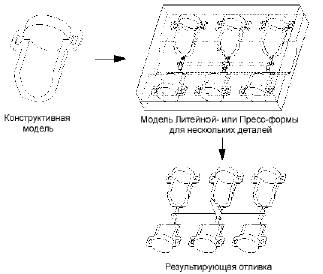
Модель литейной или пресс-формы для нескольких деталей
Создания Новой Модели Литейной или Пресс-формы
1. В меню Pro/ENGINEER, выберите File >
New.
2. В диалоговом окне New под Type
выберите Manufacturing. Под Sub-type, выберите Mold (Cast).
3. Введите название создаваемого файла .mfg.
Система открывает новое, пустое окно Pro/ENGINEER и отображает меню MOLD или
CAST.
Повторная Классификация Компонентов Сборки
При создании модели литейной или пресс-формы, каждый тип компонента
классифицируется путем выбора меню MOLD MDL TYP или CAST MDL TYP. Для повторной
классификации компонента в качестве другого типа:
1. Выберите Reclassify из меню
MOLD MODEL или CAST MODEL.
2. Выберите компонент для повторной
классификации.
3. Переопределите классификацию компонента в
сборке, выбирая одну из следующих команд меню MOLD RECLASS (CAST RECLASS):
-
Workpiece - добавляет деталь для использования в качестве заготовки.
-
Mld Base Cmp - добавляет компонент основания литейной формы.
-
Die Block - добавляет деталь для использования в качестве матрицы.
-
Fixture - добавляет компоненты основания отливки.
-
Gen Assem - добавляет стандартную сборку для использования в сборке литейной или пресс-формы.
Обратите внимание: при выборе опции Gen Assme,
следует классифицировать компоненты командами Workpiece (Die Block)
или Fixture; то есть нельзя повторно классифицировать стандартные сборки
как ссылочные модели.
Использования Основания Литейной Формы из Библиотеки MOLD
BASE
При наличии лицензии Pro/LIBRARY можно использовать библиотеку MOLD BASE Pro/ENGINEER,
которая содержит детали и сборки стандарта компании DME и метрические основания
литейных форм, стандарта компании HASCO и метрические основания литейных форм
FUTABA. Любое из этих оснований литейных форм могут использоваться в качестве
крепления в Вашей сборке литейной формы.
Основания литейных форм, включенные в библиотеку MOLD BASE, содержат заготовки
пластины без механической обработки, и могут быть вставлены в литейную форму.
Эти основания литейных форм могут быть использованы при создании карманов в
плитах и изменении размеров литейной формы до необходимых. Затем, необходимо
добавить литейную форму в сборку основания литейной формы.
Изменение Баз Литейной Формы
Независимо от способа изменения опорной плиты литейной формы, необходимо создать
копии баз литейной формы до проведения в них изменений. Сохранение изменений в
библиотечных сборках или деталях не желательно.
Обратите внимание: не изменяйте сборки в
библиотеке. Проводите изменения только в копиях сборок и деталей. Установите
опцию файла конфигурации override_store_back на Yes, а save_objects на All,
чтобы обеспечить неизменность библиотек и сохранение объектов, копированием
объектов.
Как Использовать Основание Литейной формы из Библиотеки
MOLD BASE
1. Вызовите сборку основания литейной формы
с требуемыми размерами.
2. Скопируйте вхождение в новую модель и
переименуйте все составляющие ее детали. Используйте переименованную модель и
детали для изменений и использования.
3. Используйте элементы выреза для создания
карманов в опорных плитах литейной формы, в которую можно добавить модель
литейной формы.
Использование Дополнительных Плит
Если модификация требует большего количества плит, чем было включено в
библиотечные основания литейных форм, то, по мере необходимости, к используемому
основанию литейной формы можно добавлять дополнительные объекты.
Можно использовать значения смещения и вращения, отличные от значений по
умолчанию, используя параметры offset и rotation. Pro/ENGINEER отображает в
соответствии со значениями offset - 0, rotation - 0. В ответ на запрос введите
собственный вариант.
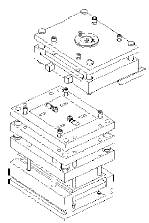
Сборка Основания Пресс-Формы
Скрытие и Отображение
Используя меню View > Mold Display или иконку Blank/Unblank, можно
скрывать или отображать компоненты, поверхности или объемы в текущей модели.
Если объект будет скрыт, его колонка укажет текущее состояние.
После выбора скрытого или отображаемого объекта, состояние отображения
выбранного объекта меняется на противоположное. То есть, при выборе из
опускающегося меню Surfaces Items, все скрытые поверхности отображаются,
а все отображаемые поверхности - скрываются. Затем, можно выбирать объекты
непосредственно из графического окна.
После выбора всех требуемых объектов и щелчка по Done Sel в меню
GET SELECT, выбранные объекты подсвечиваются в списке Items или дереве
модели.
Как Скрыть Объект
1. В опускающемся меню View выберите
Blank/Unblank или щелкните по иконке Blank/Unblank.
2. Выберите иконку Blank.
3. Установить фильтр на требуемый класс
объекта.
4. Выберите объекты, которые требуется
скрыть.
5. Щелкните по Blank.
6. Щелкните по Close.
Как Отобразить Объект
1. Из опускающегося меню View
выберите Blank/Unblank или щелкните по иконке Blank/Unblank.
2. Выберите иконку Unblank.
3. Установить фильтр на требуемый класс
объекта.
4. Выберите объекты, которые требуется
отобразить.
5. Щелкните по Unblank.
6. Щелкните по Close.